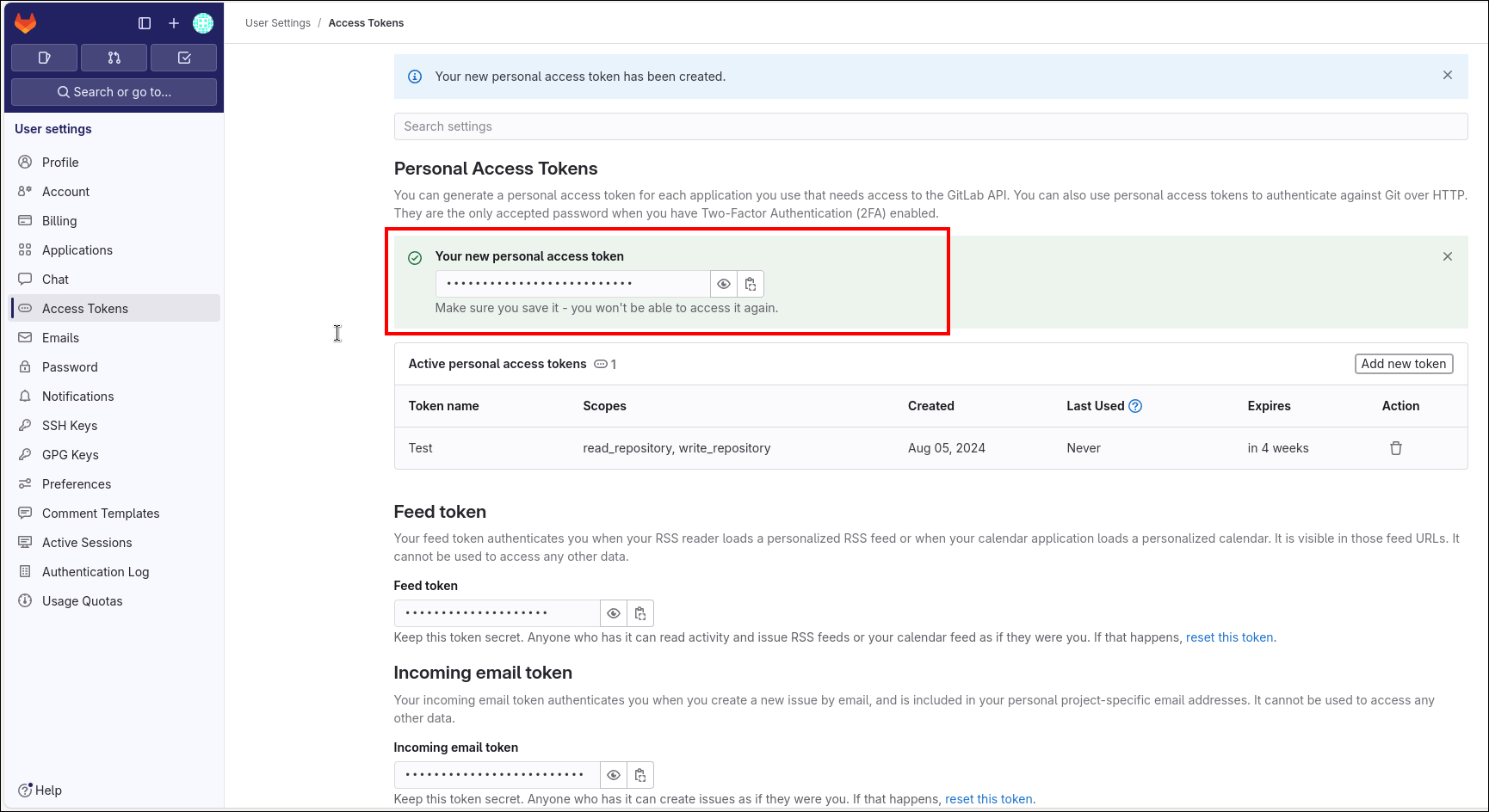GitLab Access Token
GitLab Token Generation
- On the left sidebar, click on your avatar.
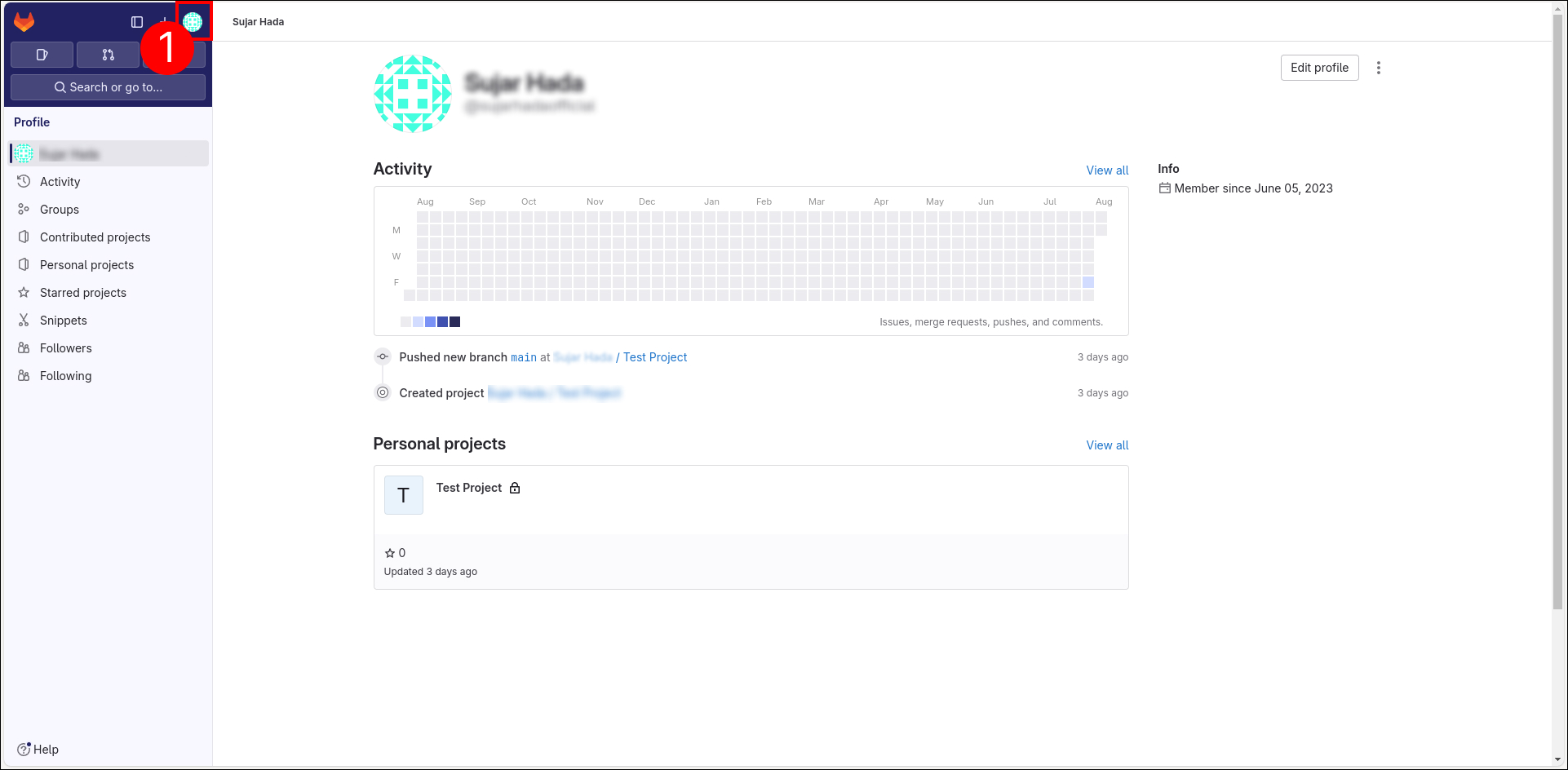
- Click on “Edit profile”.
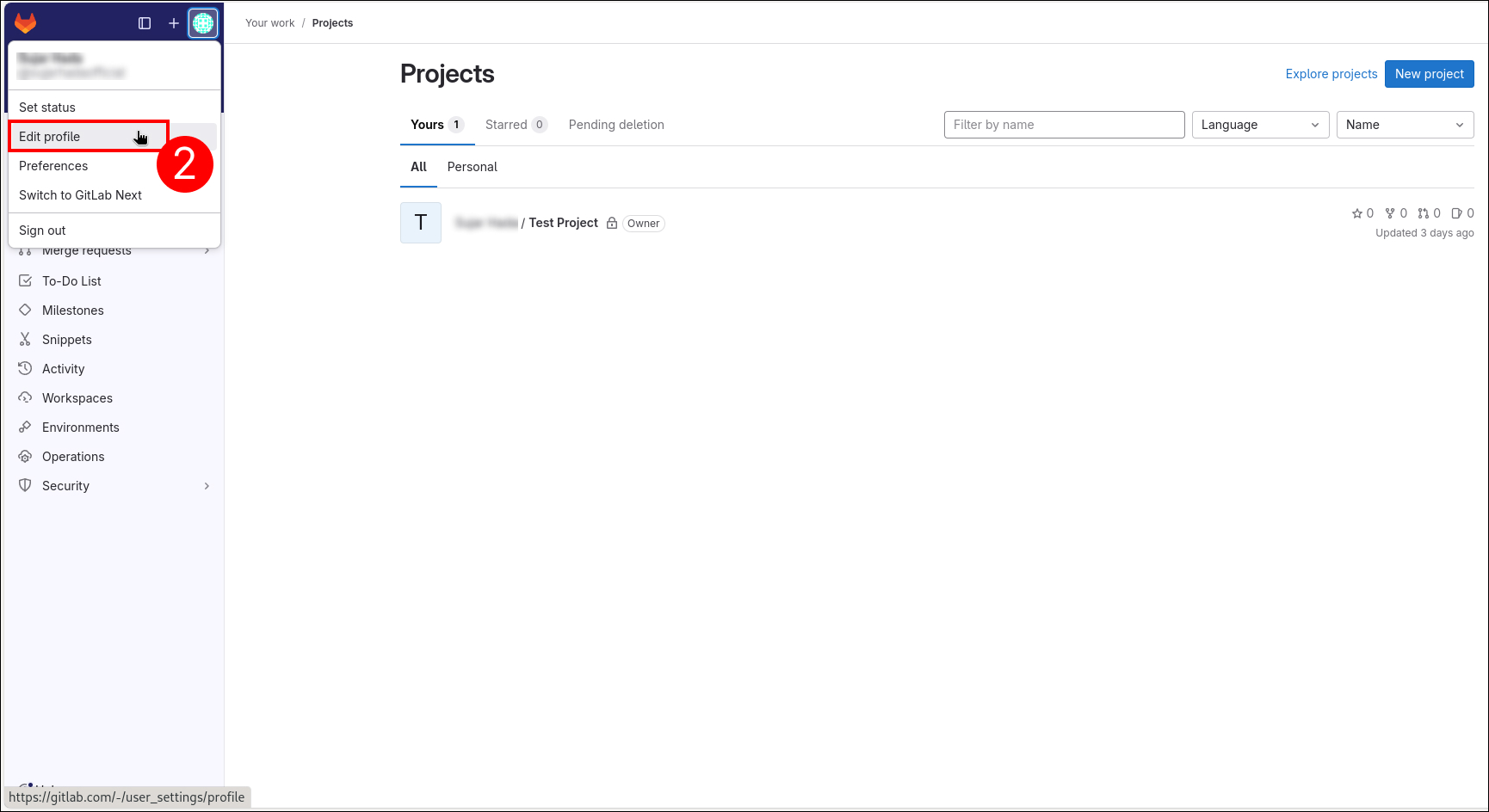
- On the left sidebar, select “Access Token”.
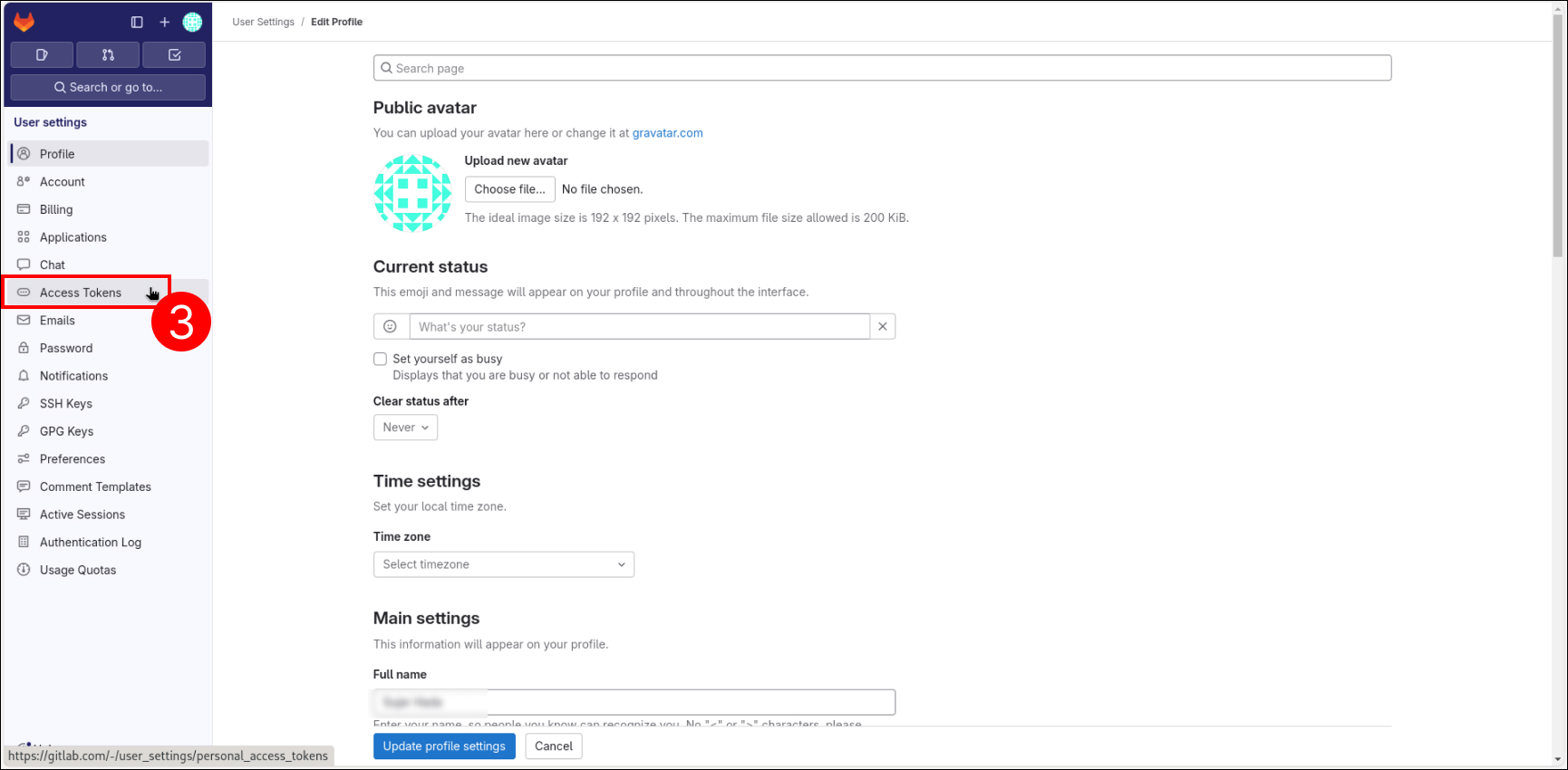
- Click on “Add new token”.
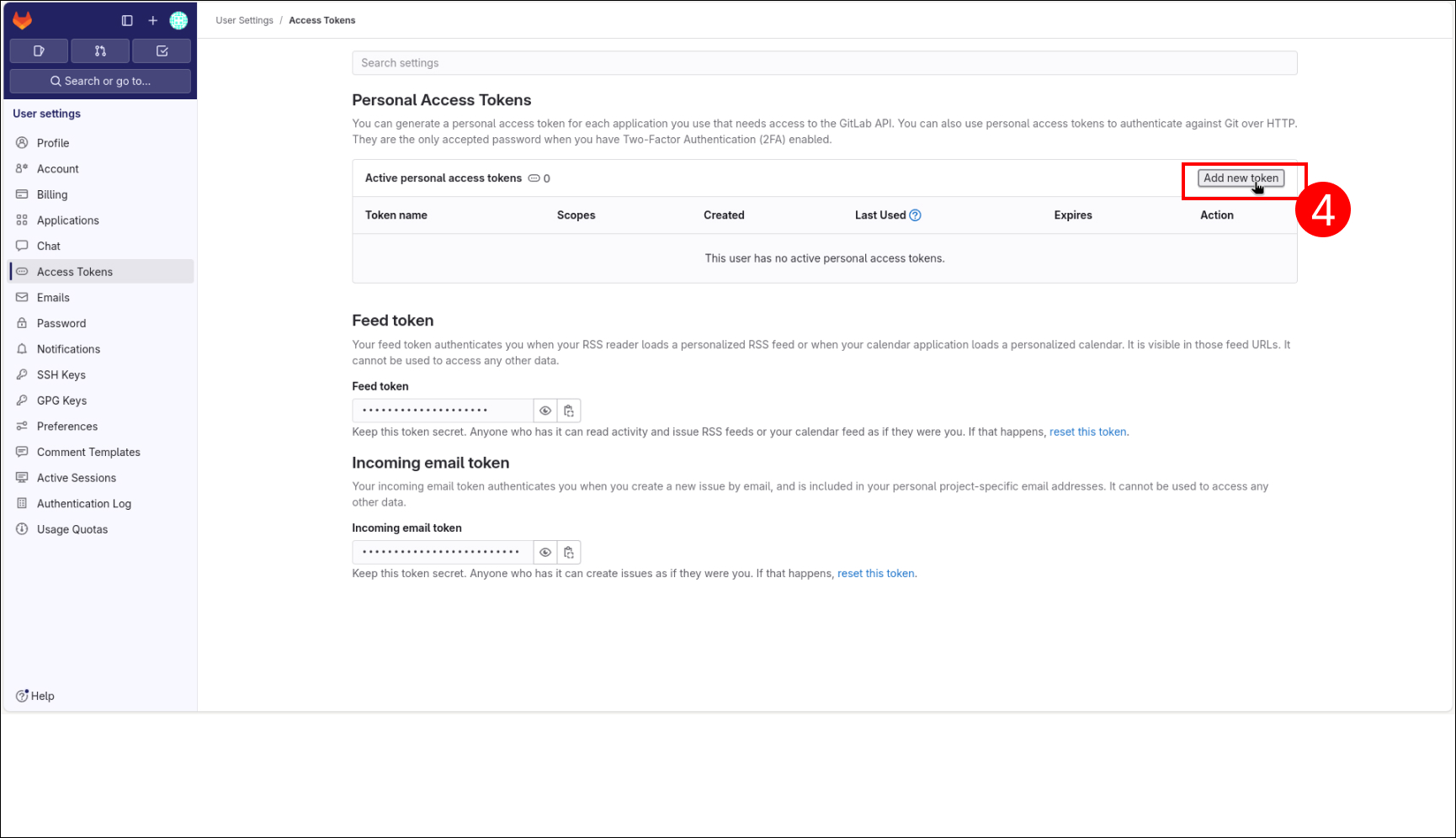
- Fill up the necessary details and allow the show permissions and then click on “Create personal access token”.
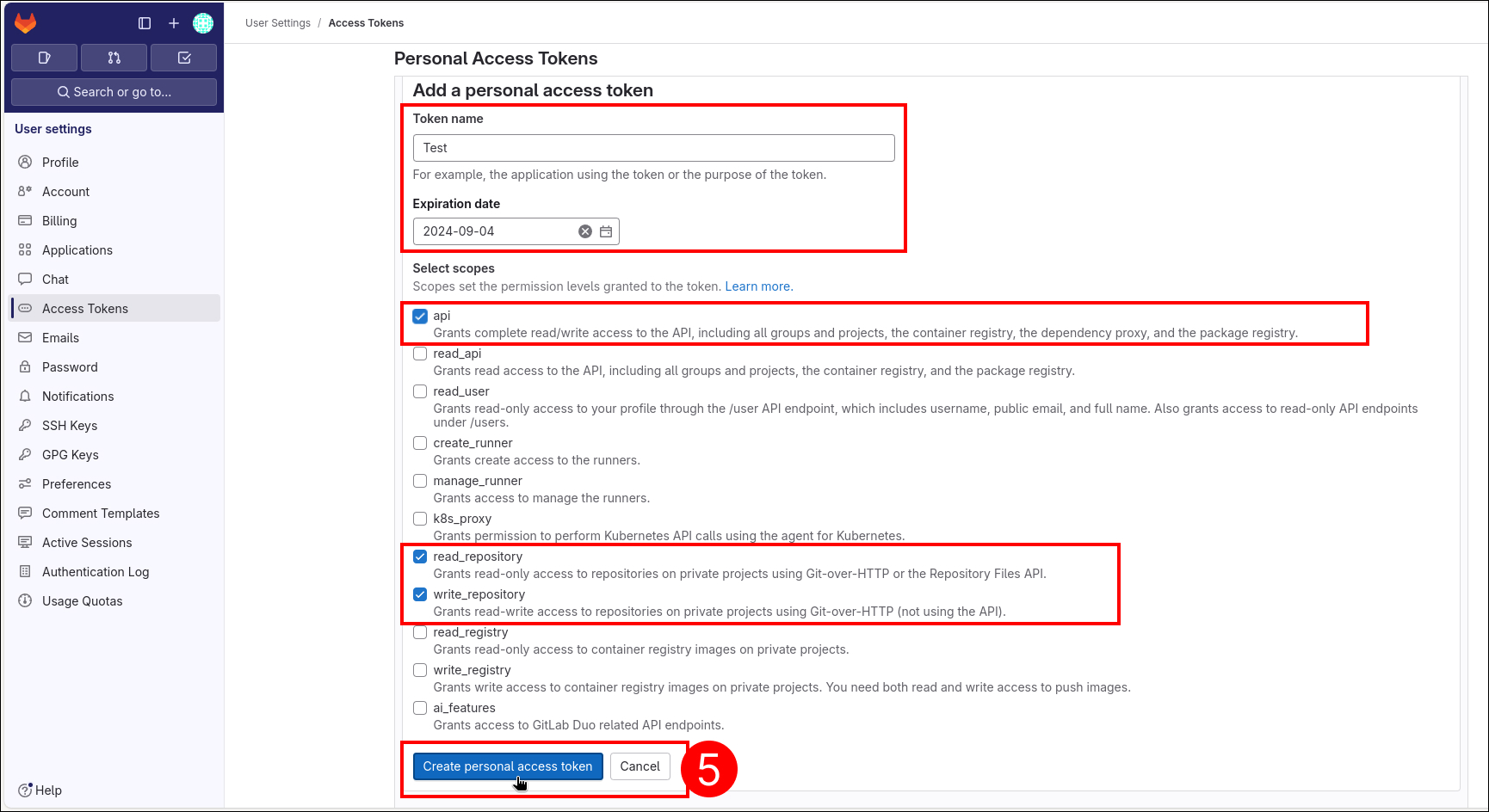
- You can now use the access token.